3 façons simples de connecter Droid Turbo à un PC Windows — TechCult
Divers / / April 06, 2023
L'un des smartphones qui a régné sur le marché de la technologie est la version Motorola Droid Turbo Android. Initialement annoncé le 28 octobre 2014, ce Smartphone Android haut de gamme développé par Motorola Mobility le Droid Turbo est devenu un énorme succès. Le téléphone fait partie de la gamme Verizon Droid et la génération haut débit requise pour l'appareil est la 4G. L'une des questions qui surgissent pour chaque utilisateur est de savoir comment connecter mon droid turbo à mon ordinateur. Bien que le Motorola Droid Turbo ne soit plus disponible sur le marché, un terme de recherche comme Connecting Droid Turbo to Windows PC a toujours attiré l'attention. L'article vise à fournir des réponses appropriées à la même question.
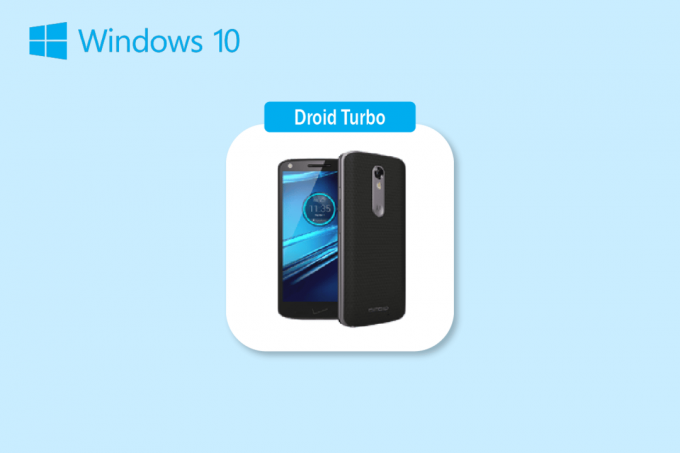
Table des matières
- Façons de connecter Droid Turbo à un PC Windows
- Méthode 1: via une connexion USB
- Méthode 2: via le partage de connexion Bluetooth
- Méthode 3: Utiliser les options de partage de données en ligne
Façons de connecter Droid Turbo à un PC Windows
Ici, nous avons montré toutes les manières possibles de connecter Droid Turbo à un PC Windows.
Note: Les smartphones n'ont pas les mêmes options de paramètres. Ils varient d'un fabricant à l'autre, vérifiez donc les paramètres corrects avant d'en modifier. Les étapes ci-dessous ont été réalisées sur Jeu d'honneur.
Méthode 1: via une connexion USB
La première méthode pour connecter le Smartphone Droid Turbo à votre PC Windows consiste à utiliser le câble USB fourni. Assurez-vous que vous utilisez le câble de données pour vous connecter au PC.
Étape I: Activer l'option de périphérique multimédia
La première étape consiste à activer l'option Media Device sur votre téléphone Droid Turbo. Cela lui permettrait de se connecter en tant que périphérique multimédia.
1. Connectez le smartphone Droid Turbo à votre PC Windows à l'aide du câble USB fourni.
2. Faites glisser l'écran vers le bas, appuyez sur le USB l'icône et sélectionnez l'icône MTP (protocole de transfert de média) option.
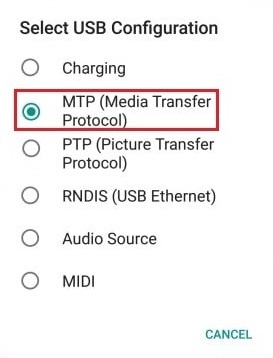
A lire aussi :Comment retirer la carte SIM du Motorola Droid Turbo
Note: Pour Windows XP/Vista, appuyez sur le Synchroniser depuis l'appareil option et appuyez sur le Synchroniser bouton.
Étape II: Activer le débogage USB (le cas échéant)
L'étape suivante consiste à activer l'option de débogage USB à partir des paramètres de votre téléphone. Cette étape peut être effectuée si vous ne pouvez pas accéder aux fichiers après avoir activé l'option Périphérique multimédia.
1. Lancez votre appareil Paramètres.
2. Tapez sur le Réseaux sans fil paramètre.

3. Ensuite, appuyez sur Partage de connexion et point d'accès mobile.

4. Enfin, activez le Partage de connexion USB option.

A lire aussi :Correction du point d'accès mobile ne fonctionnant pas sous Windows 10
Étape 3: Accéder aux fichiers sur le téléphone
Après avoir connecté droid turbo au PC Windows, la dernière étape consiste à accéder aux fichiers de votre Droid Turbo sur votre PC Windows à l'aide de l'Explorateur Windows.
1. appuie sur le Touches Windows + E ensemble pour ouvrir Explorateur de fichiers sur votre ordinateur Windows.

2. Dans Cet ordinateur, sélectionnez le XT1254 dans le Périphériques et lecteurs section.
Note: Le nom affiché peut différer selon le modèle de Droid Turbo.
3. Vous pouvez maintenant accéder à tous les fichiers de votre téléphone à l'aide de votre PC.
Méthode 2: via le partage de connexion Bluetooth
Cette méthode explique la méthode pour connecter les appareils sans fil. La réponse à la question de savoir comment connecter mon droid turbo à mon ordinateur est d'utiliser la connexion Bluetooth sur les deux appareils.
Étape I: Activer le débogage Bluetooth
Dans un premier temps, vous devez activer l'option de débogage Bluetooth dans l'application Paramètres du téléphone Droid Turbo.
1. Ouvrez le Paramètres application sur votre appareil.
2. Tapez sur le Réseaux sans fil paramètre.

3. Ici, appuyez sur le Partage de connexion et point d'accès mobile option.

4. Basculer sur le Partage de connexion Bluetooth option sur votre smartphone.
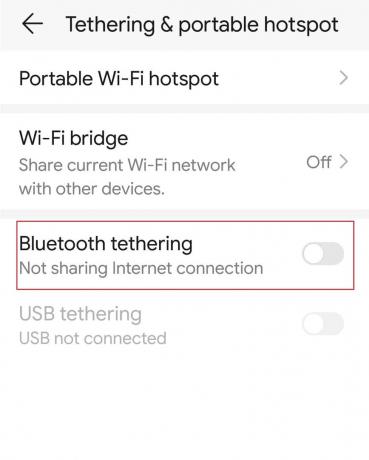
Étape II: coupler un appareil Bluetooth
La prochaine étape pour connecter droid turbo à un PC Windows consiste à coupler le téléphone Droid Turbo à l'aide de la connexion Bluetooth sur votre PC Windows.
1. appuie sur le Touches Windows + I ouvrir simultanément Paramètres.
2. Cliquer sur Dispositifs.
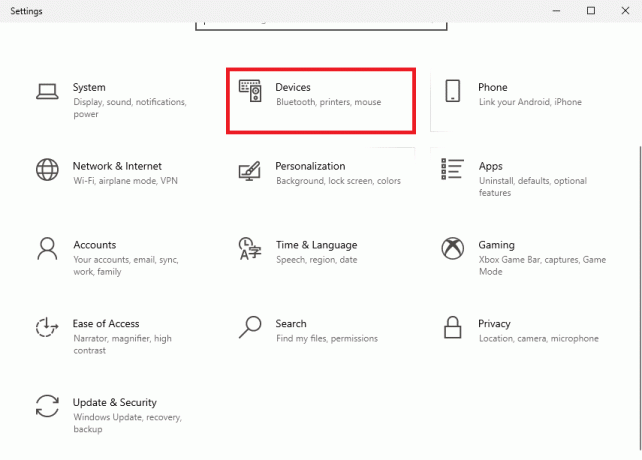
3. Cliquer sur Ajouter Bluetooth ou un autre appareil.
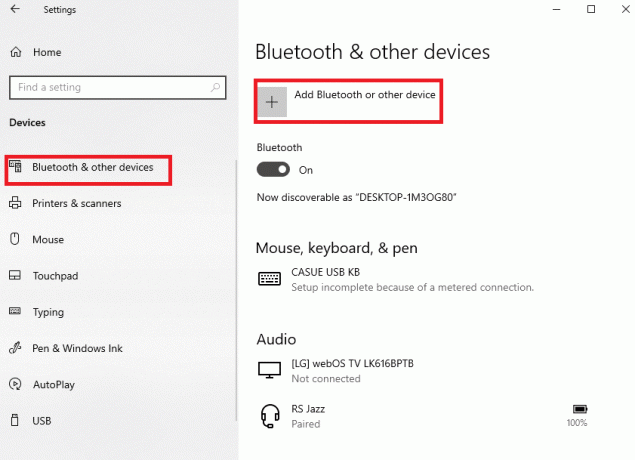
4. Clique sur le Bluetooth option.
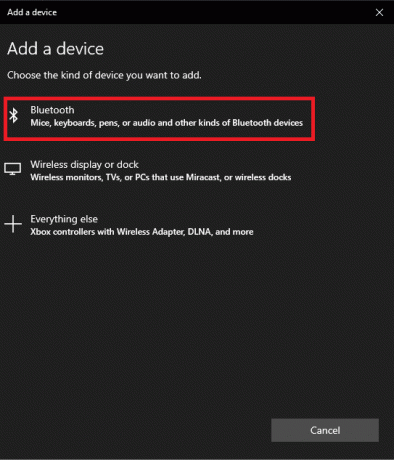
5. Sélectionnez le Droïde Turbo appareil et cliquez sur le Paire bouton.
A lire aussi :Correction d'une erreur de pilote Bluetooth dans Windows 10
Méthode 3: Utiliser les options de partage de données en ligne
En réponse à la question de savoir comment connecter mon droid turbo à mon ordinateur, vous pouvez utiliser les options de partage de données en ligne et les rendre accessibles sur tous les appareils. Vous pouvez utiliser Google Drive ou l'application Dropbox pour partager des fichiers depuis votre téléphone.
Étape I: Télécharger des fichiers sur l'application Google Drive
Tout d'abord, vous devez télécharger les fichiers sur l'application Google Drive depuis votre téléphone. Il est nécessaire d'avoir préalablement installé l'application Google Drive sur votre téléphone.
1. Dans le menu, ouvrez le Google Drive application sur votre téléphone.
2. Tapez sur le + icône dans le coin inférieur droit.

3. Tapez sur le Télécharger option dans la fenêtre contextuelle.

4. Sélectionnez les fichiers et chargez-les sur le lecteur.
A lire aussi :Correction de l'erreur de téléchargement interdit de Google Drive
Étape II: Accéder aux fichiers sur Google Drive
Maintenant, pour terminer la connexion de droid turbo au PC Windows, vous pouvez accéder aux fichiers sur Google Drive sur votre PC Windows à l'aide de l'application de navigateur Web par défaut.
1. Ouvrez le Google Chrome app en utilisant la barre de recherche Windows sur votre PC Windows.

2. Ouvrez le site officiel de la Page Google Mail et connectez-vous à votre compte Gmail à l'aide de votre identifiants de connexion.
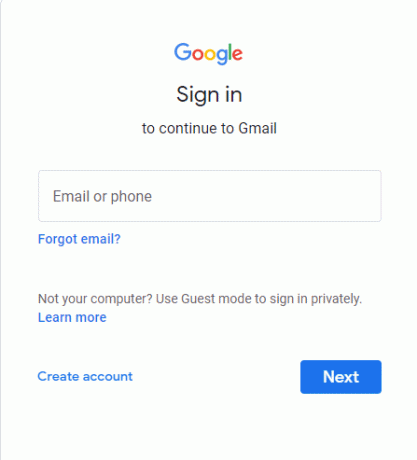
3. Clique sur le Google Apps option dans le coin supérieur droit et cliquez sur le Conduire option.

4. Téléchargez les fichiers depuis le Conduire.
Foire aux questions (FAQ)
Q1. Qu'est-ce que Droid Turbo ?
Rép. Un smartphone Android haut de gamme développé par Motorola Mobility est le Droid Turbo qui fait partie de la Verizon Ligne droïde. Il a été annoncé le 28 octobre 2014 et la génération haut débit requise pour l'appareil est la 4G.
Q2. Le Motorola Droid Turbo est-il toujours disponible ?
Rép. Le Motorola Droid Turbo n'est plus disponible sur le marché.
Recommandé:
- Comment supprimer le compte TikTok de quelqu'un d'autre
- 8 façons de résoudre l'impossibilité de démarrer la mise en miroir d'écran en raison d'un problème matériel
- Correction d'une erreur lors de la récupération d'informations à partir du serveur RPC
- Comment connecter mon Droid Turbo 2 à un ordinateur
Les méthodes pour se connecter et accéder aux fichiers sur le téléphone Droid Turbo sur un PC Windows sont expliquées ci-dessus dans l'article. J'espère que vous avez trouvé cet article utile et que vous avez pu dissiper vos doutes sur connecter Droid Turbo à un PC Windows. S'il vous plaît laissez-nous savoir vos suggestions et questions dans la section des commentaires.
Elon est rédacteur technique chez TechCult. Il écrit des guides pratiques depuis environ 6 ans maintenant et a couvert de nombreux sujets. Il aime couvrir des sujets liés à Windows, Android et les derniers trucs et astuces.



